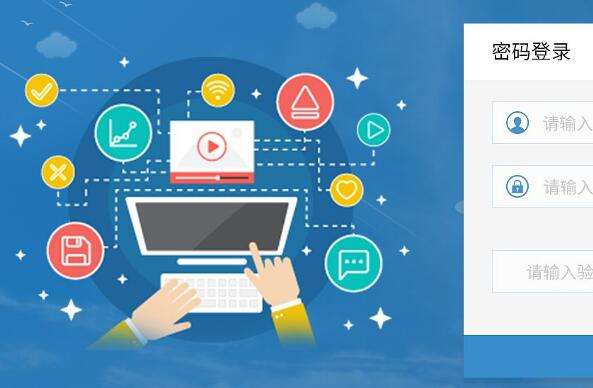U盘加密软件最新破解[U盘加密]
- 软件大小:972.85KB (996,202 字节)
- 软件类别:电脑安全 -> 加密解密
- 软件授权:免费软件 软件语言:简体中文
- 更新时间:2015/01/06
- 软件厂商:
- 软件官网:
- 应用平台:WinXP,Vista,Win7
免费密码为888888,免费试用30次
你还在为你的移动储存设备的安全与隐私保密当心么?这里我给大家推荐一款移动储存设备加密原件U盘超级加密3000,能让大家安全放心的使用U盘和移动硬盘等设备。
软件简介
U盘超级加密 3000可以几秒内加密U盘和加密移动硬盘里面的全部文件和文件夹或者是你指定的需要加密的文件和需要加密的文件夹。解密时也可以解密全部加密的文件和加密的文件夹或只解密你需要使用的加密文件和加密文件夹。
软件安装
打开你下载压缩包,然后把里面的ude.exe文件(无需安装),放到你的U盘,移动硬盘,存储卡或记忆棒上,就可以了。
软件可以放置到盘中的任意目录下(但软件所在的目录就不能加密了)。
软件的默认密码是:888888(试用版没有修改密码功能。)。
请在要求输入密码的输入框中输入正确密码,点击确定按钮就可以进入软件主界面。

软件使用
加密和解密功能的使用软件窗口最上方是一排功能按钮,每个按钮执行软件的一个功能。软件窗口下方有两个文件列表,左侧列表中显示的是当前磁盘中没有加密的文件夹和文件。右侧列表中显示的是当前磁盘中已经加密的文件和文件夹。
点击全盘加密,自动加密全盘所有的文件和文件夹。
如果只想加密单个文件或文件夹,请在软件窗口下方左侧的文件列表中用鼠标选中你需要加密的文件夹或文件,然后点击单个加密按钮。
点击全盘解密,自动解密所有已经加密的文件和文件夹。
如果只想解密个别文件或文件夹,请在软件窗口下方右侧的文件列表中用鼠标选中你需要解密的文件夹或文件,然后点击单个解密按钮。
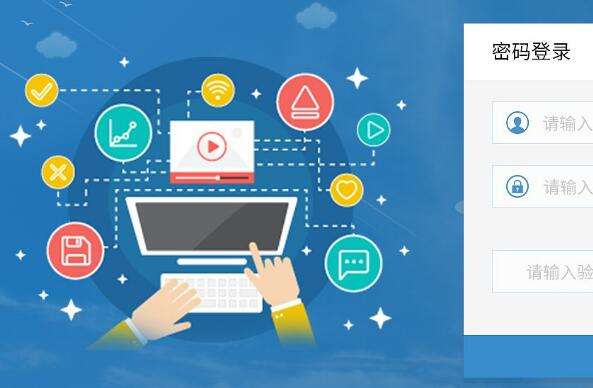
文件夹伪装功能的使用请先在软件窗口下方左侧的文件列表中用鼠标选中你需要伪装的文件夹,然后点击文件夹伪装按钮。
然后在弹出的窗口中选择伪装类型,点击确定按钮,就完成了文件夹的伪装。
文件夹伪装后,将看不到里面原来的文件和文件夹,有很好的保护性。
文件夹伪装的解除请先在软件窗口下方左侧的文件列表中用鼠标右键单击你需要解除伪装的文件夹,然后在弹出菜单中选择解除伪装。
软件功能
完美的移动性
U盘加密后和移动硬盘加密后,不受机器的限制,可以在任一台机器上使用。
加密解密速度超快
可以几秒内加密U盘和加密移动硬盘里面的全部文件和文件夹或者是你指定的需要加密的文件和需要加密的文件夹。
加密解密方便易用
可以加密U盘和加密移动硬盘里面的全部文件和文件夹或者是你指定的需要加密的文件和文件夹。
解密时也可以解密全部或只解密你需要使用的加密文件和加密文件夹。
保密性极高
打开软件后没有正确密码无法进入软件的主界面和使用U盘和移动硬盘的加密和解密功能。
U盘加密后和移动硬盘加密的保密性极高,不解密任何人无法看到和使用你的U盘和移动硬盘中加密的文件和文件夹。
绿色软件免安装
本软件是一个纯绿色软件,不需安装和不会在系统里写入任何数据。使用时只需把软件放到你需要加密的U盘和需要加密的移动硬盘里即可。
 文件夹加密器 v5.73 官方正式版
文件夹加密器 v5.73 官方正式版 视频加密专家 v1.0 绿色版
视频加密专家 v1.0 绿色版 文件夹隐藏助手 v9.1 官方版
文件夹隐藏助手 v9.1 官方版 闪电文件夹加密大师 v2.7.7 官方版
闪电文件夹加密大师 v2.7.7 官方版 rar密码解锁 v1.0 绿色版
rar密码解锁 v1.0 绿色版 盗链网页密码查看器 1.0
盗链网页密码查看器 1.0 阿P星号密码查看器 1.32 绿色版
阿P星号密码查看器 1.32 绿色版





 高强度文件夹加密大师 v9000.0.0.0 正式版
高强度文件夹加密大师 v9000.0.0.0 正式版 Quicky Password Generator v2.0.0.0 正式版
Quicky Password Generator v2.0.0.0 正式版 BDV DataHider v3.1.0.0 正式版
BDV DataHider v3.1.0.0 正式版 PassworG v1.3.0.29 正式版
PassworG v1.3.0.29 正式版 SafeDRM万能文件加密器 v11.0.3.0 正式版
SafeDRM万能文件加密器 v11.0.3.0 正式版 Wkh文件加密器 v4.9.0.0 正式版
Wkh文件加密器 v4.9.0.0 正式版 Cryptonomy v1.3.4.7 正式版
Cryptonomy v1.3.4.7 正式版 电脑文件夹加密软件 v5.0.2 最新版
电脑文件夹加密软件 v5.0.2 最新版 金舟文件夹加密大师 v3.6.6 最新版
金舟文件夹加密大师 v3.6.6 最新版 AxCrypt v2.1.1618 官方版
AxCrypt v2.1.1618 官方版